Cuando ve un video de YouTube, su conexión de red determina automáticamente la calidad de video predeterminada que se supone que debe ver. Pero, ¿sabía que puede cambiar la calidad de un video de YouTube para que se vea mejor o para ahorrar datos móviles?
En lugar de cambiar esta configuración para cada video, le mostraremos cómo cambiar permanentemente la calidad de un video de YouTube para dispositivos móviles y de escritorio. Verificar Las mejores herramientas para descargar videos en tiempo real desde cualquier sitio web.
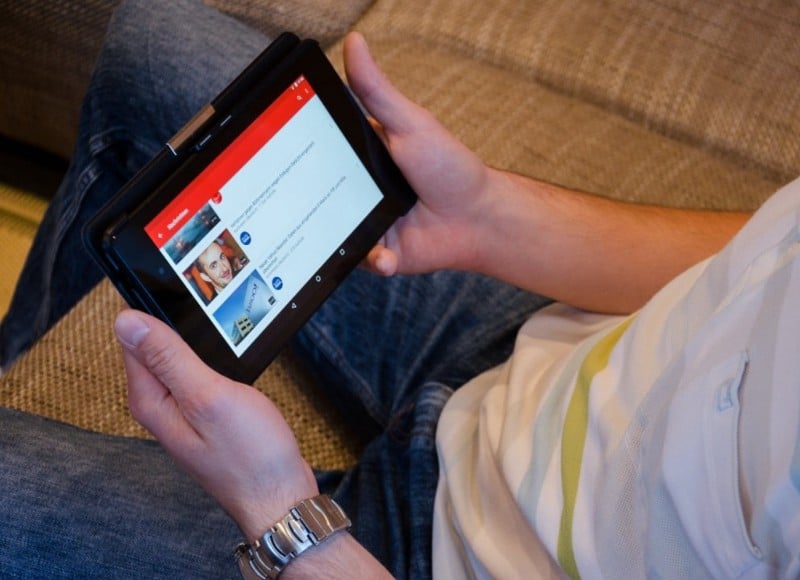
¿Cuáles son las opciones de calidad de video de YouTube?
Para brindar la mejor experiencia de visualización posible, YouTube cambia la calidad del video insertado en función de sus condiciones de visualización. Dependiendo de estas circunstancias, puede notar un cambio en la calidad de los videos mientras los ve.
Estos son algunos factores que determinan la calidad del video:
- Velocidad de conexión a Internet.
- Reproductor de video/tamaño de pantalla: en general, los videos de mayor calidad se reproducen mejor en pantallas más grandes.
- Calidad del video original subido: Si el video fue grabado en resolución media, no se puede reproducir en alta definición.
En abril de 2021, YouTube modificó el funcionamiento de la configuración de calidad de video en Android e iOS. Ahora, puede establecer una calidad de video predeterminada cuando su dispositivo está conectado a Wi-Fi o una red celular.
Hay cuatro opciones diferentes para la calidad del video de YouTube:
- Ajustes automáticos (Opción sugerida) La configuración de calidad se cambia para brindar la mejor experiencia posible según las condiciones de visualización de la señal de red actual, el tamaño de la pantalla y la calidad del video original.
- Mayor calidad de imagen , esta opción consume más datos, por lo que los videos pueden tardar más en reproducirse o pueden almacenarse en caché con más frecuencia. Donde los videos se muestran en 720p o superior.
- almacenamiento de datos: esta opción reduce la calidad de la imagen, pero puede comenzar a reproducir videos más rápido, si desea guardar los datos.
- Ajustes avanzados: Esta opción le permite establecer una resolución específica. Es la única opción que te permite hacer eso.
Si nota que la calidad del video no es consistente de un video a otro, entonces actualmente está utilizando la opción de configuración automática. La cantidad de datos que consume YouTube depende de la calidad de transmisión. Verificar ¿Cuántos datos móviles consume YouTube?
Tenga en cuenta que nunca podrá ver un video en una resolución más alta que la que se cargó. Por ejemplo, si se carga un video de 480p, no se puede ver en 720p o 1080p.
Es un inconveniente cambiar esta configuración de calidad para cada video, por lo que ahora le mostraremos cómo configurar la calidad de forma permanente en dispositivos móviles y de escritorio. Es uno de los muchos trucos que Deberías usarlo en YouTube..
Cómo ajustar permanentemente la calidad del video de YouTube en dispositivos móviles
En dispositivos móviles, puede seleccionar una opción de calidad de video permanente a través de YouTube usando la configuración de calidad de video disponible. Así es cómo:
- Inicie la aplicación de YouTube y toque su foto de perfil
- Seleccione "Configuración"
- Hacer clic Configuraciones preferidas para la calidad del video. O si está utilizando iOS, debe seleccionar la calidad en redes móviles y Wi-Fi en la página siguiente.
- En Calidad de video en redes móviles y Wi-Fi, seleccione Mayor calidad de imagen O almacenamiento de datos.
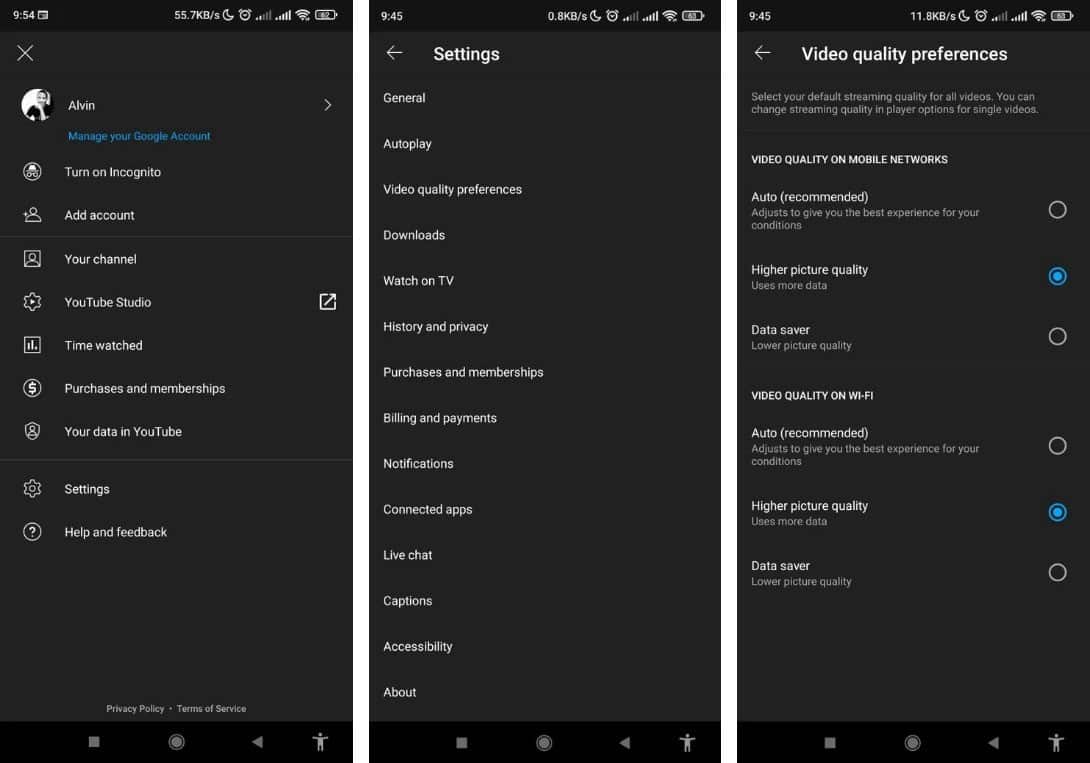
Una cosa que notará es que no hay opción para seleccionar una resolución de video específica. Para hacer esto, debe seleccionar la opción "Avanzado", que solo está disponible mientras se reproduce el video.
Para hacer esto, siga estos pasos:
- Reproduce cualquier video en la aplicación móvil de YouTube.
- Haga clic en cualquier parte de la ventana del reproductor de video.
- Haga clic en el ícono más
- Haga clic en el icono de calidad
- Toca una calidad de video específica. El video comenzará a reproducirse con la calidad de video seleccionada.
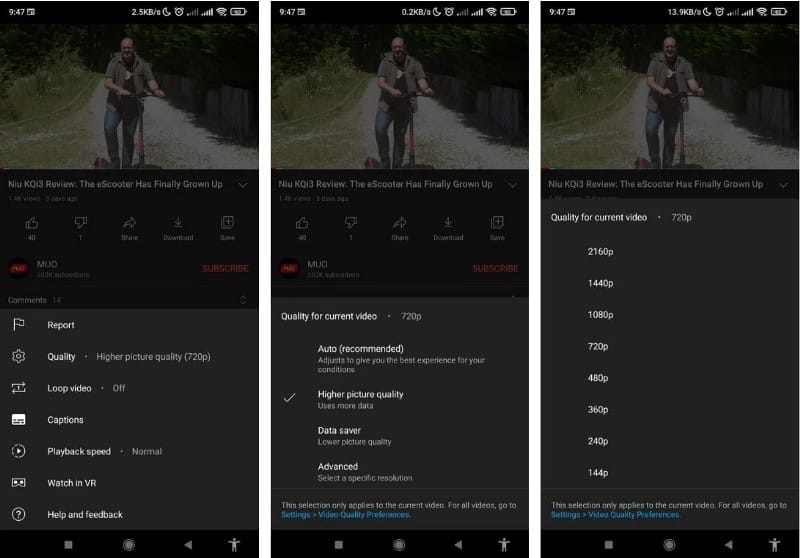
Tenga en cuenta que las opciones disponibles dependerán de la calidad original del video subido. Además, esta configuración no es permanente. Cambiará tan pronto como pases a otro video.
Cómo ajustar permanentemente la calidad del video de YouTube en el escritorio
En el escritorio, no hay una forma oficial de establecer la calidad de video predeterminada. Afortunadamente, varias extensiones de navegador pueden ayudarlo a configurar una calidad de video permanente a través de YouTube en su escritorio. Verificar Los mejores complementos de YouTube para creadores y profesionales.
En Edge y Chrome:
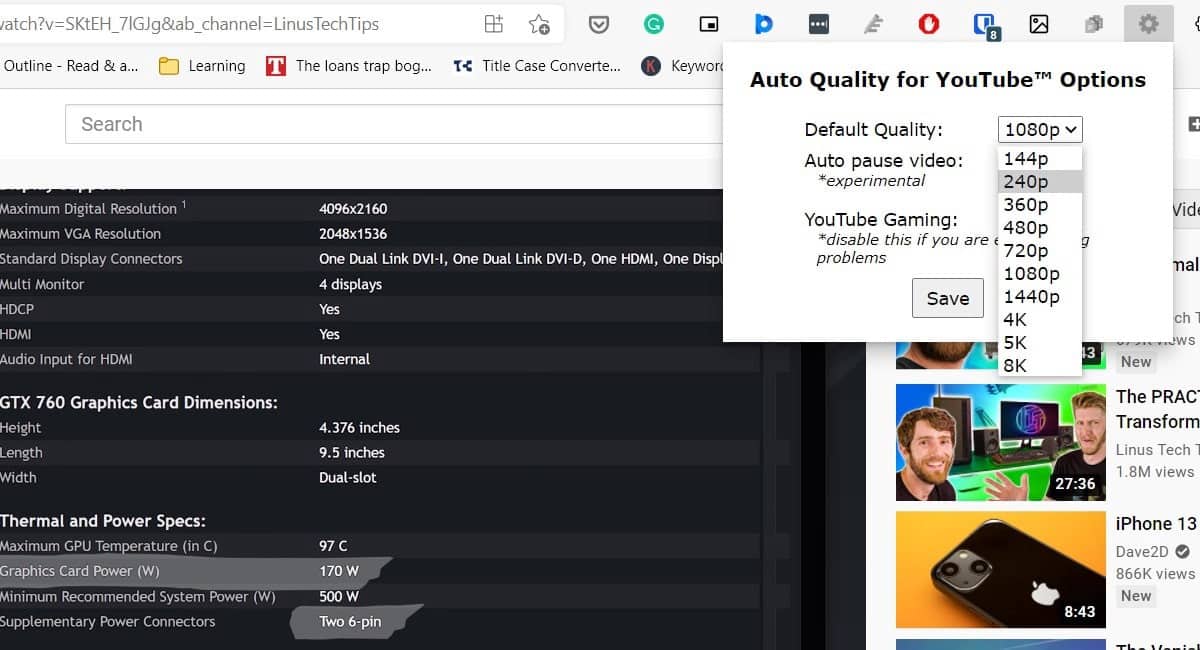
- Ir Calidad automática para YouTube En Chrome Web Store.
- Haga clic en Agregar a Chrome y haga clic en Instalar la extensión de la ventana emergente.
- Vaya a YouTube a través de su navegador.
- Haga clic en el icono Calidad automática para YouTube en la lista de extensiones del navegador.
- Seleccione el menú desplegable junto a Calidad predeterminada y elija la calidad preferida para los videos de YouTube.
- Hacer clic Guardar para terminar. Actualiza YouTube para que se aplique la configuración de calidad que prefieras.
En Firefox:
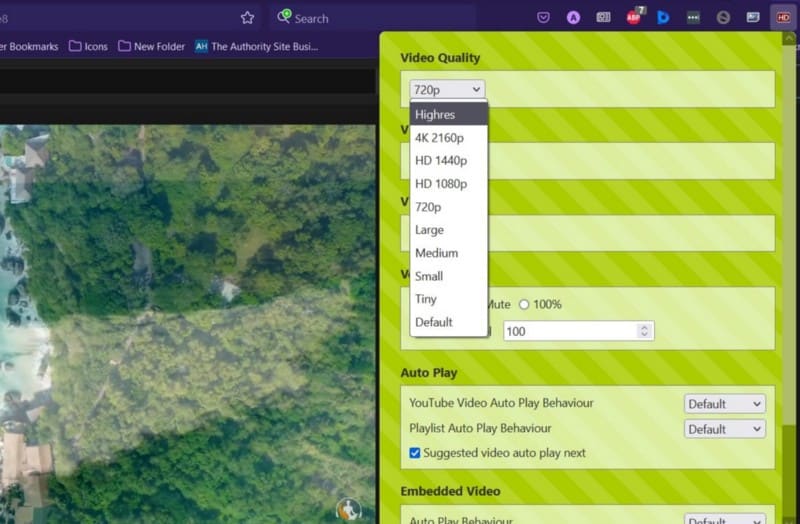
- IrYouTube de alta definición para Firefox.
- Haga clic en Agregar a Firefox , Luego seleccione تثبيت de la ventana emergente. Seleccione Permitir que esta extensión se ejecute en modo privado si lo desea, luego toque Ok.
- Ve a YouTube y reproduce cualquier video.
- Haz clic en el icono de alta definición de YouTube en la esquina superior derecha.
- Utilice el menú desplegable Calidad de video Y seleccione su calidad de video preferida. La extensión cargará su calidad preferida al instante.
Recuerde, si establece una calidad predeterminada para un video de YouTube y esta opción no está disponible para el video que está viendo, estas extensiones del navegador seleccionarán la configuración de mayor calidad disponible. Si bien puede ver videos de 1440p en una pantalla de 1080p, debe tener cuidado con las diferentes cosas que suceden cuando hace esto. Verificar Las mejores formas de ver YouTube sin ir a YouTube.
Controla la calidad de tu vídeo de YouTube
Las opciones de calidad de video de YouTube pueden ser confusas al principio. Pero con los consejos anteriores, siempre puedes ver videos con la calidad que deseas.
Es solo uno de los muchos consejos y trucos de YouTube que puedes aprender. Ahora puedes ver Trucos de YouTube para romper las restricciones y hacer que YouTube vuelva a ser divertido.










